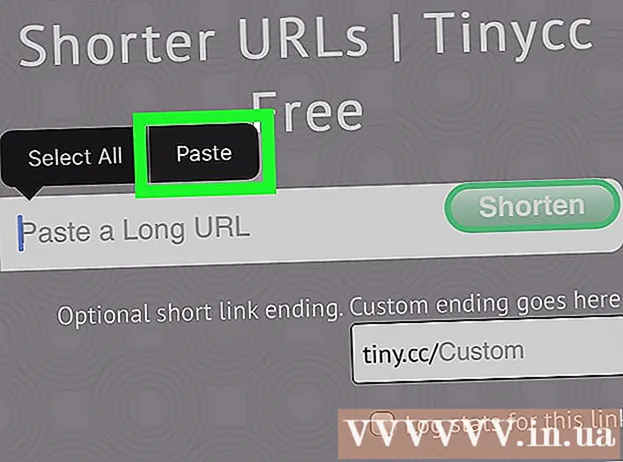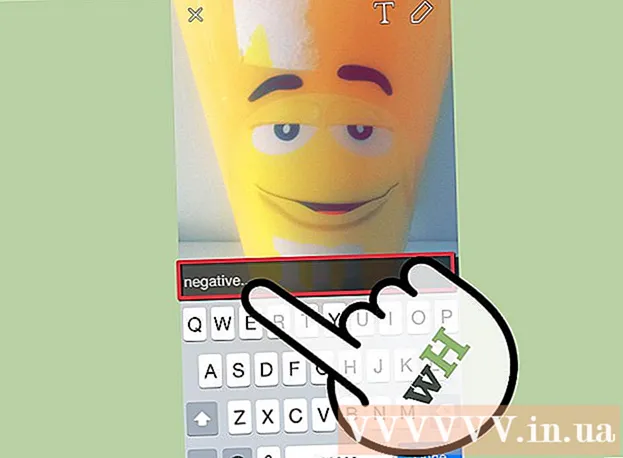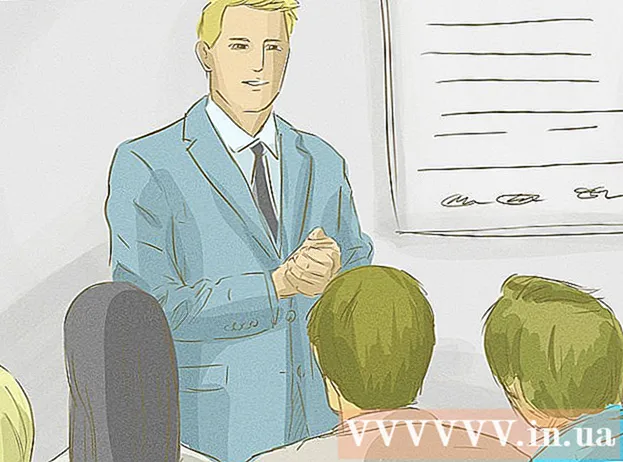ກະວີ:
John Stephens
ວັນທີຂອງການສ້າງ:
25 ເດືອນມັງກອນ 2021
ວັນທີປັບປຸງ:
1 ເດືອນກໍລະກົດ 2024
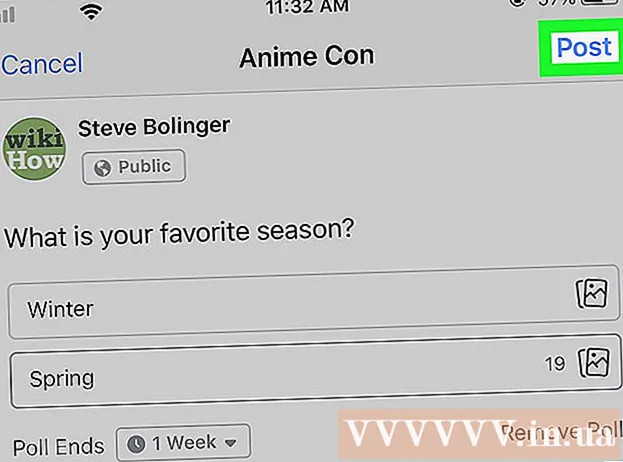
ເນື້ອຫາ
ໜ້າ wiki ນີ້ຈະສະແດງວິທີການເພີ່ມແບບ ສຳ ຫຼວດໃນ Facebook ຂອງທ່ານໂດຍໃຊ້ iPhone ຫຼື iPad ຂອງທ່ານ.
ຂັ້ນຕອນ
ເປີດເຟສບຸກໃນ iPhone ຫລື iPad. ມັນມີສັນຍາລັກສີຟ້າທີ່ມີ "f" ສີຂາວຢູ່ໃນມັນ. ທ່ານສາມາດຊອກຫາສັນຍາລັກນີ້ໃນຫນ້າຈໍເຮືອນ.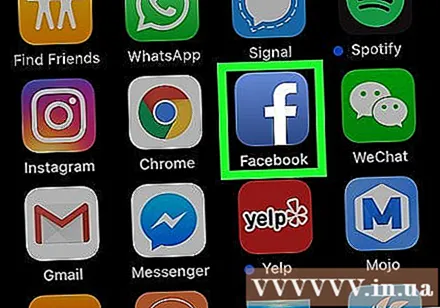
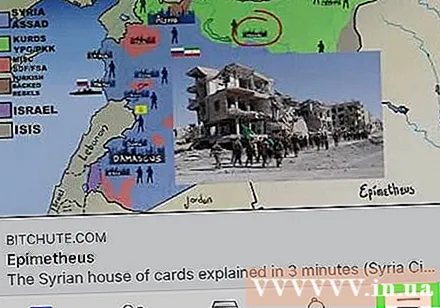
ກົດເມນູ ≡. ຕົວເລືອກນີ້ແມ່ນຢູ່ແຈເບື້ອງຂວາລຸ່ມຂອງ ໜ້າ ຈໍ.
ກົດ ເຫດການຕ່າງໆ (ເຫດການ).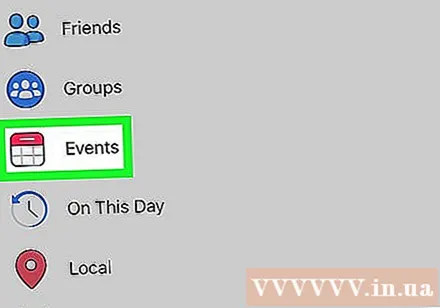
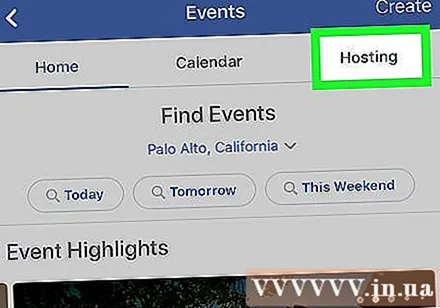
ກົດ ການເປັນເຈົ້າພາບ (ອົງການຈັດຕັ້ງ). ຕົວເລືອກນີ້ແມ່ນຢູ່ແຖບສີຂາວຢູ່ດ້ານເທິງຂອງ ໜ້າ ຈໍ.
ກົດເຫດການ. ນີ້ຈະເປີດລາຍລະອຽດຂອງເຫດການ.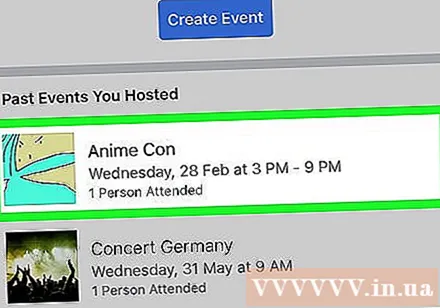
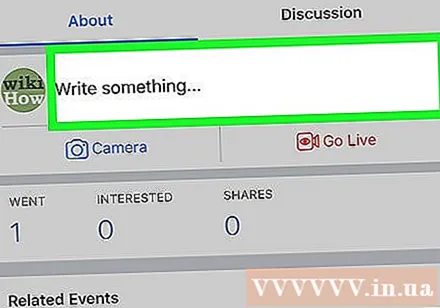
ກົດປຸ່ມ ຂຽນບາງສິ່ງບາງຢ່າງ ... (ຂຽນບາງສິ່ງບາງຢ່າງ). ຕົວເລືອກນີ້ແມ່ນໃກ້ກັບຈຸດເລີ່ມຕົ້ນຂອງເຫດການ. ເມນູແບບປpopອບອັບຈະຂະຫຍາຍຢູ່ທາງລຸ່ມຂອງ ໜ້າ ຈໍ.
ກົດ ລົງໃນເຫດການ (ໄປປະກາດ). ຕົວເລືອກນີ້ຢູ່ທາງລຸ່ມຂອງຕາຕະລາງຂອງ ໝວດ ໝູ່. ຫນ້າໂພດໃຫມ່ຈະສະແດງຕົວເລືອກບາງຢ່າງໃນເຄິ່ງດ້ານລຸ່ມ.
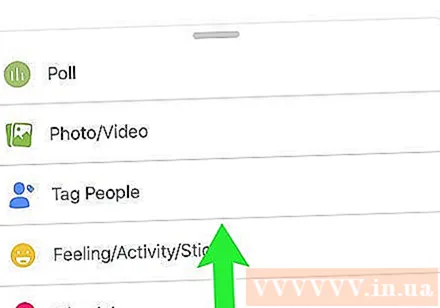
ເລື່ອນຂຶ້ນຈາກເມນູ. ຕົວເລືອກນີ້ຢູ່ທາງລຸ່ມຂອງ ໜ້າ ຈໍ (ເຊັ່ນ: ກ້ອງ, GIF, ຮູບ / ວີດີໂອ, ແລະອື່ນໆ). ນີ້ຈະຂະຫຍາຍຕົວເລືອກເພີ່ມເຕີມ ສຳ ລັບການປະກາດ.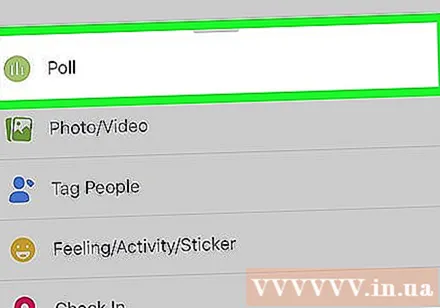
ເລື່ອນລົງແລະແຕະ ແບບ ສຳ ຫຼວດ (ສ້າງແບບ ສຳ ຫຼວດ). ຕົວເລືອກນີ້ແມ່ນຢູ່ທາງລຸ່ມຂອງເມນູ. ຊອກຫາວົງສີຂຽວທີ່ມີສາມສາຍຕັ້ງຢູ່ຂ້າງໃນ.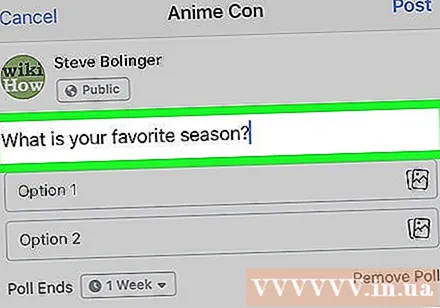
ກະລຸນາໃສ່ ຄຳ ຖາມຢູ່ໃນປ່ອງ“ ຖາມ ຄຳ ຖາມ”. ນີ້ແມ່ນ ຄຳ ຖາມທີ່ທ່ານຈະຂໍໃຫ້ແຂກຂອງທ່ານຕອບ.
ກະລຸນາໃສ່ການລົງຄະແນນສຽງແຕ່ລະບຸກຄົນໃນຊ່ອງ“ ທາງເລືອກ”. ເຫຼົ່ານີ້ແມ່ນຈຸລັງທີ່ມີປ້າຍຊື່ວ່າ "ທາງເລືອກ 1" (ທາງເລືອກ 1), "ຕົວເລືອກ 2" (ທາງເລືອກ 2), ແລະອື່ນໆ.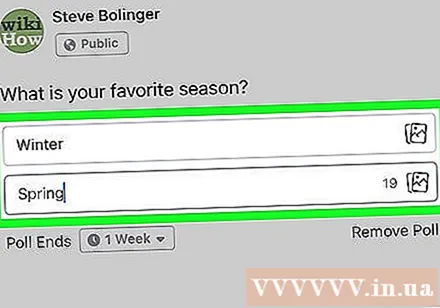
ເລືອກຕົວເລືອກຈາກລາຍການເລື່ອນລົງ "ສິ້ນສຸດແບບ ສຳ ຫຼວດ". ມັນຕັ້ງຢູ່ທາງລຸ່ມຂອງຕົວເລືອກການເລືອກຕັ້ງ. ນີ້ແມ່ນວິທີທີ່ທ່ານສາມາດ ກຳ ນົດເວລາສິ້ນສຸດການ ສຳ ຫຼວດ.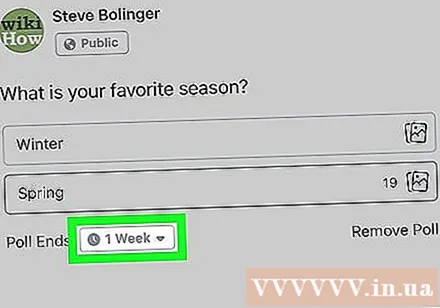
- ຖ້າທ່ານບໍ່ຕ້ອງການໃຫ້ການ ສຳ ຫຼວດສິ້ນສຸດລົງ, ໃຫ້ເລືອກ ບໍ່ເຄີຍ (ບໍ່ເຄີຍ) ຈາກເມນູ.
ກົດ ໂພສ (ໄປປະກາດ). ຕົວເລືອກນີ້ແມ່ນຢູ່ແຈຂວາເທິງສຸດຂອງ ໜ້າ ຈໍ. ນີ້ຈະສົ່ງແບບ ສຳ ຫຼວດລົງໃນ ໜ້າ ເຫດການ. ແຂກສາມາດເບິ່ງແລະເຂົ້າຮ່ວມການໂຫວດຈົນຮອດວັນ ໝົດ ອາຍຸ. ໂຄສະນາ